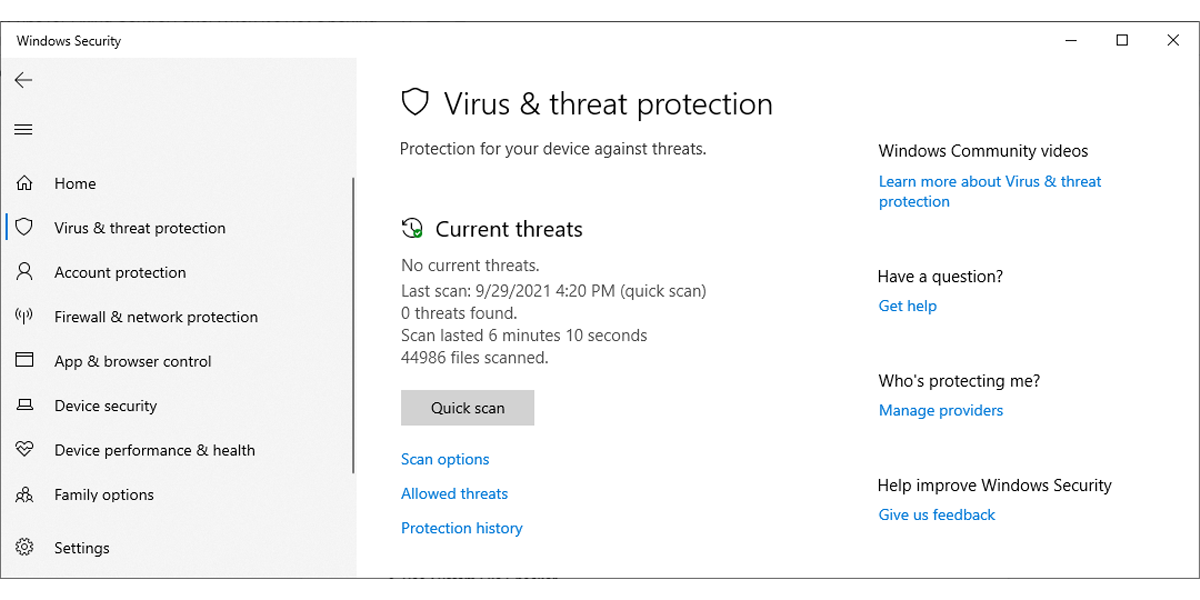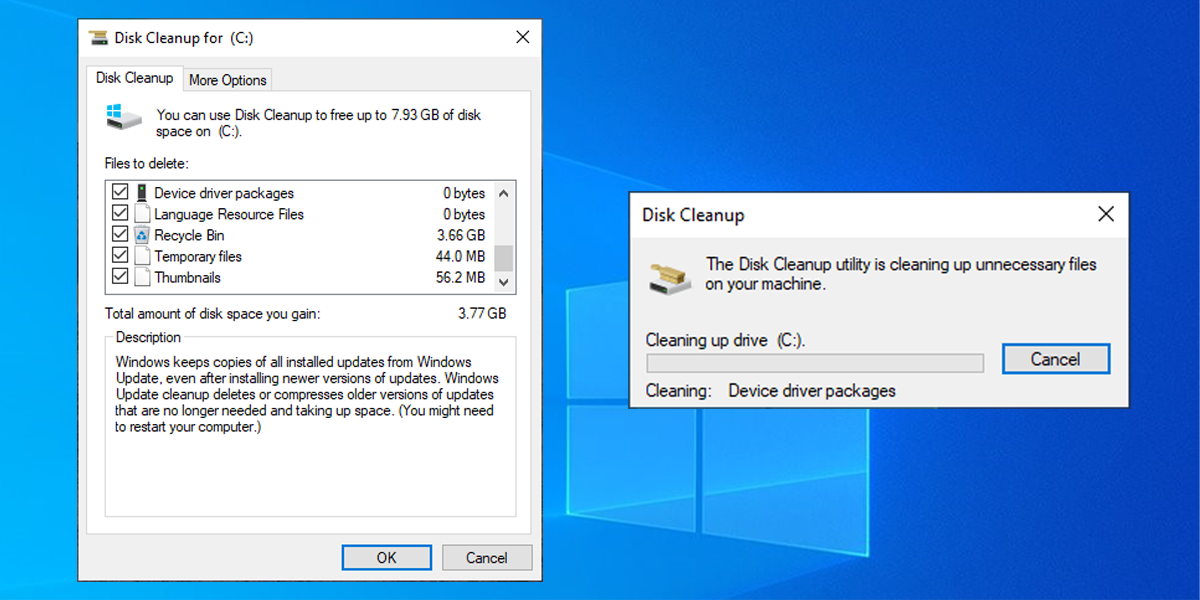Як виправити помилку «Ця програма не може запуститися на вашому ПК» у Windows 10
Якщо Windows 10 показує вам повідомлення про помилку «ця програма не може працювати на вашому комп’ютері», це може бути з кількох причин. Іноді програма несумісна з вашою системою, ви ввійшли не в той обліковий запис користувача або інсталяція була пошкоджена.
На щастя, є кілька виправлень, які ви можете спробувати. Отже, давайте подивимося, як виправити помилку «ця програма не може працювати на вашому комп’ютері».
1 Перевірте версію програми
Якщо ви завантажили та встановили програму, не перевіривши її властивості, можливо, вона несумісна з вашою системою. Наприклад, ви не можете запустити програму, сумісну з 32-розрядною версією Windows 10, і забезпечити її безперебійну роботу в 64-розрядній системі.
Перш ніж завантажувати програму, перегляньте властивості системи. Натисніть Win + I, щоб відкрити Параметри та виберіть Система. Потім у меню ліворуч натисніть Про.
У розділі «Технічні характеристики пристрою» ви знайдете інформацію про вашу систему, зокрема про те, яку версію Windows встановлено на вашому комп’ютері.
2 Запустіть програму в режимі сумісності
Іноді під час спроби запустити на комп’ютері старіші ігри та програмне забезпечення ви отримуєте повідомлення про помилку «Цю програму не можна запустити на вашому ПК». Щоб виправити це, вам слід увімкнути режим сумісності у властивостях програми.
Клацніть правою кнопкою миші виконуваний файл програми та виберіть Властивості. Відкрийте вкладку «Сумісність », установіть прапорець « Запускати цю програму в режимі сумісності для» та виберіть іншу версію Windows за допомогою спадного меню. Натисніть Застосувати > OK, щоб зберегти нові налаштування та спробувати запустити програму.
3 Запустіть копію виконуваного файлу
Це незвичайний трюк, але він може зробити роботу. Скопіюйте виконуваний файл програми та вставте його в нове місце. Потім запустіть скопійований файл, як зазвичай.
4 Сканування на наявність вірусів
Вірус може зупинити звичайну роботу програми, навіть якщо вона сумісна з вашою системою. Ви можете використовувати вбудовані засоби Windows для пошуку будь-яких вірусів на вашому комп’ютері. Ось як ви можете це зробити:
- Клацніть правою кнопкою миші «Пуск» і перейдіть до «Параметри» > «Оновлення та безпека».
- У меню ліворуч відкрийте Безпеку Windows і натисніть Захист від вірусів і загроз.
- Натисніть кнопку Швидке сканування та зачекайте, поки Windows 10 завершить процес.
Якщо сканування нічого не знайшло, але ви все одно бачите ознаки зараження зловмисним програмним забезпеченням, ви можете спробувати інший інструмент видалення зловмисного програмного забезпечення.
5 Запустіть сканування SFC
Якщо інструмент швидкого сканування не вирішив проблему, ви можете скористатися іншою функцією Windows 10. Перевірка системних файлів шукатиме будь-які пошкоджені системні файли та автоматично замінить їх.
Відкрийте командний рядок із правами адміністратора та введіть sfc /scannow. Щоб почати процес, просто натисніть Enter. Після завершення сканування SFC з’явиться повідомлення про те, чи знайдено та замінено пошкоджені файли у вашій системі.
Ваш комп’ютер постійно накопичує непотрібні файли, особливо якщо ви багато переглядаєте Інтернет. Якщо ці файли займають багато місця на вашому жорсткому диску, вони можуть спричинити помилку запуску програми. Найпростіший спосіб видалити ці непотрібні файли — скористатися програмою очищення диска.
- У рядку пошуку меню «Пуск» знайдіть « Очищення диска» та виберіть «Запуск від імені адміністратора».
- Виберіть файли, які потрібно очистити. Очищення диска покаже вам, скільки місця ви отримаєте.
- Натисніть OK, щоб почати процес.
7 Перевстановіть проблемну програму
Якщо ви все ще отримуєте повідомлення про помилку «Цю програму не можна запустити на вашому комп’ютері» після того, як спробували все з нашого списку, вам слід перевстановити програму. Після видалення перейдіть на офіційний сайт і завантажте останню версію.
Однак обов’язково видаліть кеш веб -переглядача, перш ніж повторно завантажувати файли. Кеш веб-переглядача пришвидшує перегляд і зменшує затримку сервера завдяки завантаженню даних веб-сайту. Однак кеш браузера може пошкодити завантаження на вашому комп’ютері.
Знову працює
Ця помилка не обмежується програмами сторонніх розробників, оскільки ви можете отримати її під час спроби запустити програми, завантажені з Microsoft Store. Щоб цього більше не повторилося, завантажуйте програми з офіційних веб-сайтів і постійно перевіряйте програму та свою систему на наявність оновлень.
Як ми вже згадували, ви можете зіткнутися з помилкою «Цю програму не можна запустити на вашому ПК», коли ви намагаєтеся грати в старі ігри. Але це не повинно заважати вам насолоджуватися нашими улюбленими іграми в дитинстві.